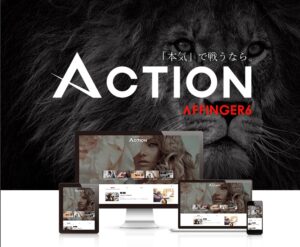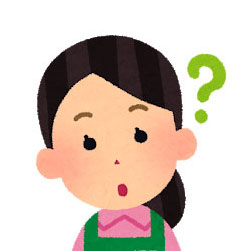 はてなちゃん
はてなちゃんWordPressでブログを始めたいけど、難しそうで二の足を踏んでいます。
 ザッキー
ザッキーだいじょうぶ! 簡単に誰でも始められる方法を紹介します。
- なぜWordPressなのか
- WordPressを10分で開設する方法
- WordPress開設後にすべき設定
本記事を読めば難しい作業なしに10分程度で簡単にWordpressブログを開設できます。
現在エックスサーバーではキャンペーンを行なっており、非常にお得です。
ブログ開設ならWordpressがおすすめ

ブログを開設する方法は多くありますが、WordPressでの開設がおすすめ。
というのも、収益化ブロガーはみなWordPressを使っていますし、以下のようなメリットがあるからです。
WordPressのメリット
- 収益化しやすい
- 検索エンジンの上位を狙いやすい
- サイトを突然削除されるリスクがない
- おしゃれなサイトが簡単に作れる
- 多くのブロガーがWordPressを使っているのでネット上にその情報が多いので助かる
というのが、ブログでWordPressを選ぶ理由です。
WordPressでブログを開設する手順
WordPressブログ開設の通常の流れ
- サーバー契約
- ドメイン取得
- サーバーとドメインの紐づけ
- WordPressのインストール
- WordPressの設定
従来以上のステップでは2時間以上かかっていたブログ開設ですが、本記事で紹介する「クイックスタート」の方法をとれば、わずか10分ほどでWordPressブログが開設できてしまうんです。
クイックスタートなら必要項目を入力するだけで完了します。
WordPressブログでエックスサーバーを選ぶ理由
クイックスタートは、「エックスサーバー」というサーバーを使用します。
数あるサーバーからエックスサーバーを選ぶ理由は以下のとおり。
エックスサーバーを選ぶ理由
- 管理画面がシンプルで使いやすいこと
- 歴史がありユーザー数が多いということから来る信頼性
- WordPressのクイックスタートができる
- 安いプランでも月間100万pvまでは耐えられるサーバーであること
格安のサーバーもありますが、セキュリテイ面やサーバー落ちなどに不安が残ります。
でもエックスサーバーなら安心安全。
クイックスタートの5つの手順を説明しましょう。
WordPressクイックスタート5つの手順

「エックスサーバー」を利用し、Wordpressのクイックスタートをする手順は以下の5ステップ。
Xserverクイックスタートの手順
\エックスサーバーの「クイックスタート」に申し込む/
では、順を追って説明します。
1.エックスサーバーにアクセス
まずはエックスサーバー ![]() にアクセスし、「お申込みはこちら」をクリックします。
にアクセスし、「お申込みはこちら」をクリックします。
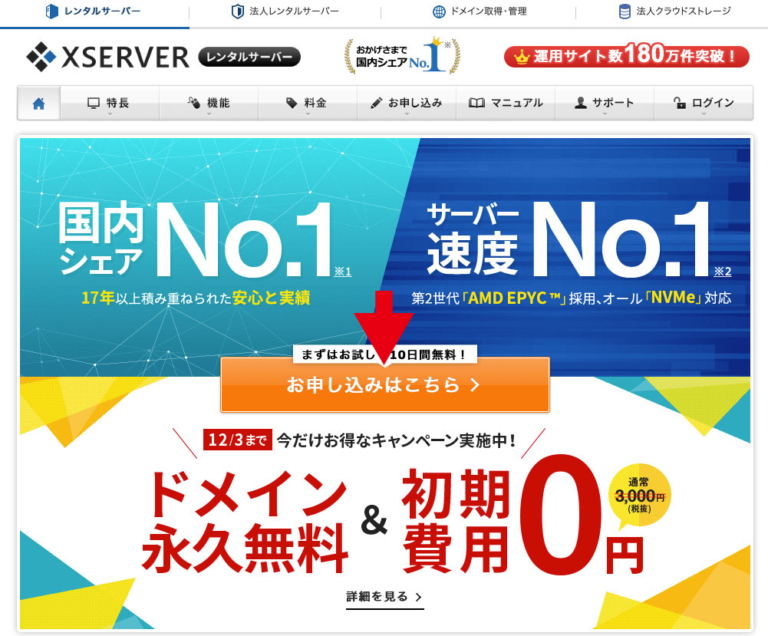
2.「10日間無料お試し 新規お申込み」
「10日間無料お試し 新規お申込み」をクリックします。
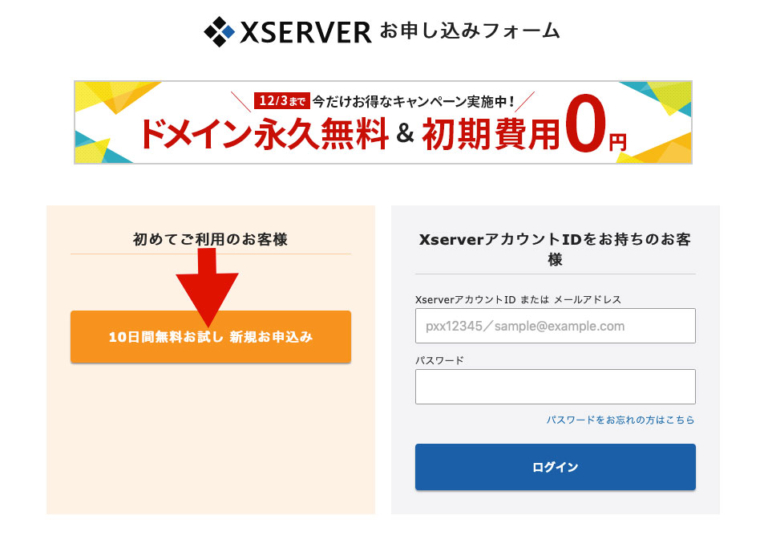
3. クイックスタートを「利用する」にチェック
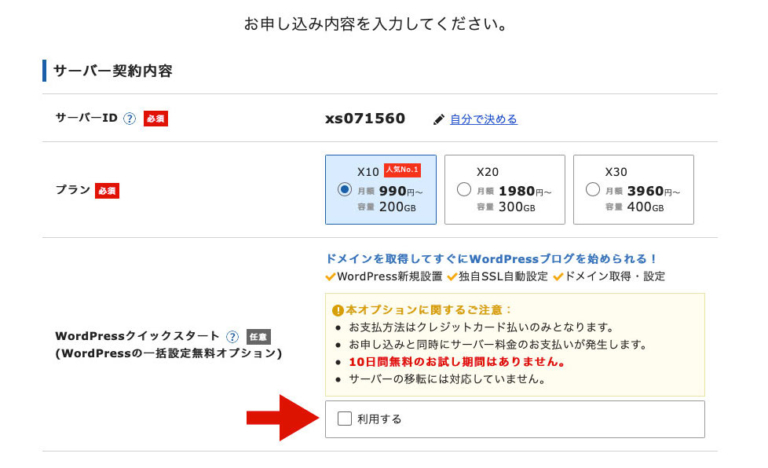
4. クイックスタートには無料期間がないことを確認
「WordPressクイックスタート」にチェックを入れると、以下の画面になるので、「確認しました」をクリックしましょう。
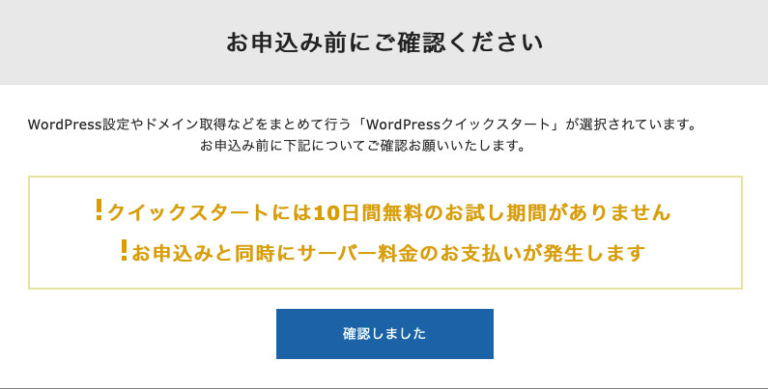
5. 必要項目入力画面に移行
必要項目入力画面に移行しますので、入力していきますが、順を追って説明していきましょう。
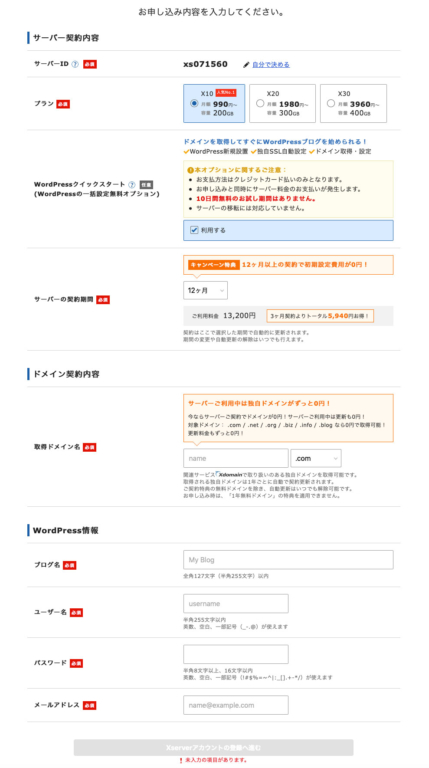
6.契約プランを選択
契約プランを選び、「クイックスタート」を利用をチェックし、契約期間を選びます。
- サーバーID:変更しない
- プラン:「X10プラン」を選択
- WordPressクイックスタート:「利用する」にチェック
- サーバーの契約期間:12ヵ月
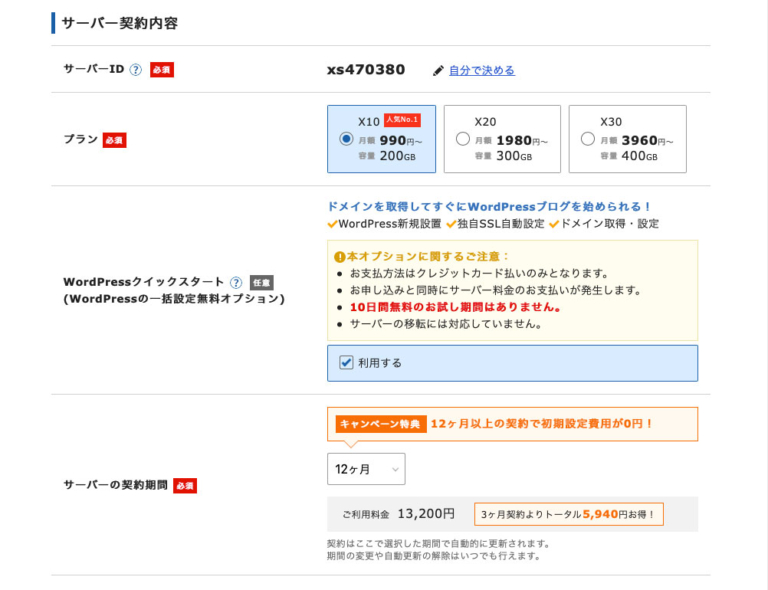
7.ドメインを選択&作成
次に、画面をスクロールし、好きなドメインを入力。すでに使用されているドメイン名だと、以下のように表示されます。エラーが出たら、別のドメイン名を考えて入力します。
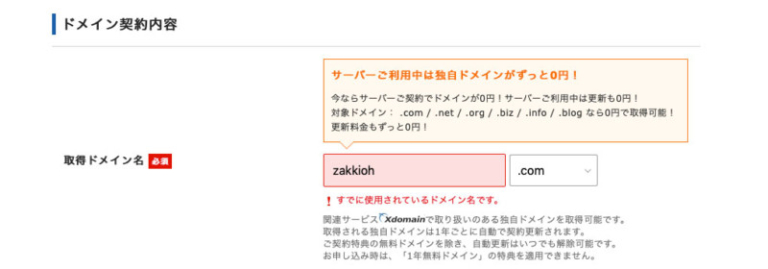
8.WordPressの情報を登録
WordPressの情報を登録します。
- ブログ名:ご自分のブログ名
- ユーザー名:お好きなユーザー名
- パスワード:お好きなパスワード(必ずメモして控えておきましょう!)
- メールアドレス:現在使用しているメールアドレス
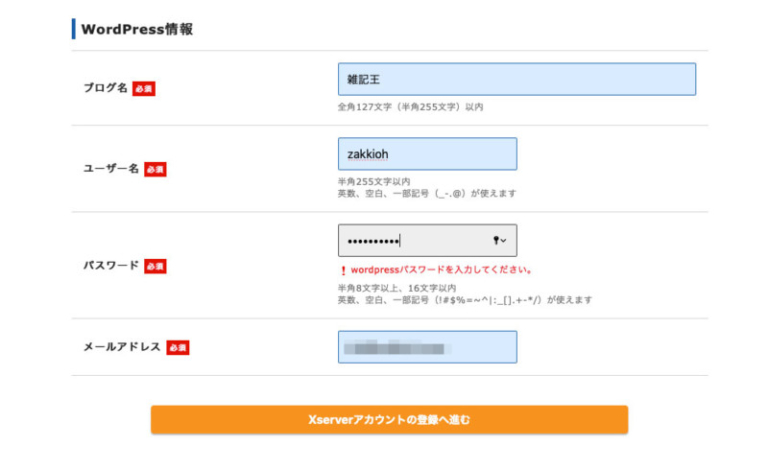
WordPressにログインする時に必要な情報なので、しっかりとメモしておきましょう。
9.個人情報を登録&電話認証
以下の画面で個人情報を入力します。
- メールアドレス:先ほど入力したメアドでOK
- パスワード:先ほど入力したパスワードと同じでOK
- 名前~クレジットカード:ご自身の個人情報を入力
- メール受信:チェックを入れなくてもOK
- 利用規約:チェックを入れる
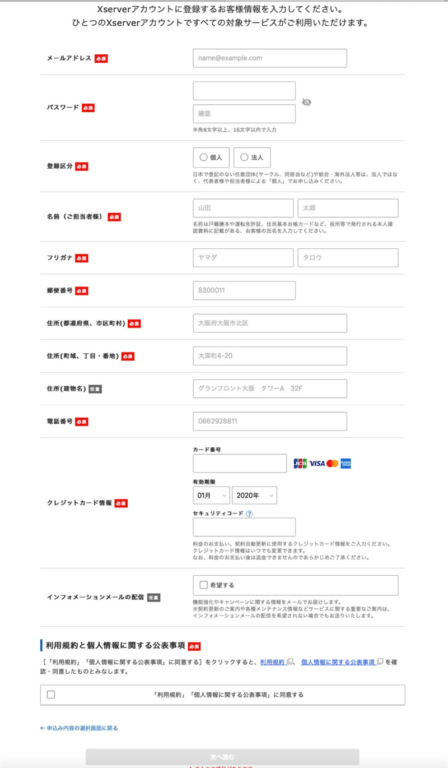
すべて入力して利用規約にチェックを入れたら、「次へ進む」をクリックします。
10. 確認コードを入力し次へ
メールで届く確認コードを入力し、「次へ進む」をクリックします。
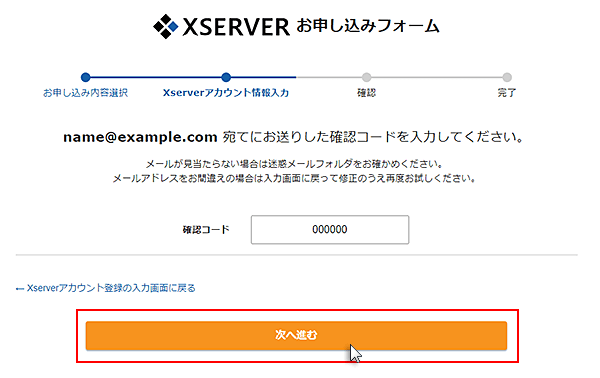
11.「この内容で申し込みする」ボタンを押す
内容を確認のうえ「この内容で申し込みする」をクリックします。
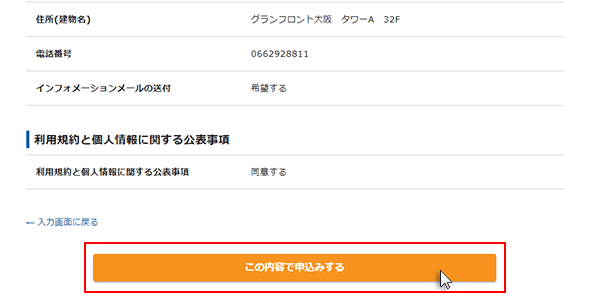
12.「SMS・電話認証へ進む」
確認して問題なければ、画面をスクロールし、「SMS・電話認証へ進む」をクリックします。
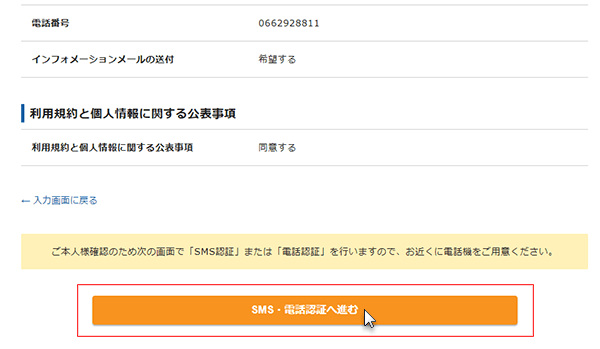
13.「認証コードを取得する」
以下の画面で電話番号を入力し、「テキストメッセージで取得(SMS)」にチェックを入れ、「認証コードを取得する」をクリックします。スマホを持っていない人は「自動音声通話で取得」をクリックします。
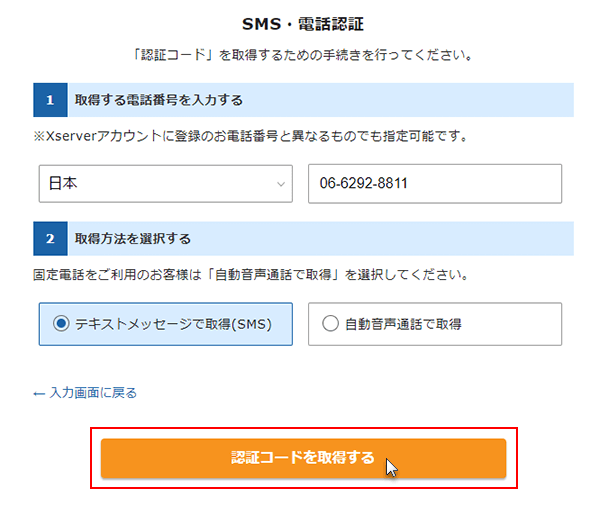
14.「認証して申込みを完了する」
エックスサーバーから5桁の認証コードが届きますので、 その認証コードを以下の画面に入力し、「認証して申込みを完了する」をクリックします。以上で完了です。
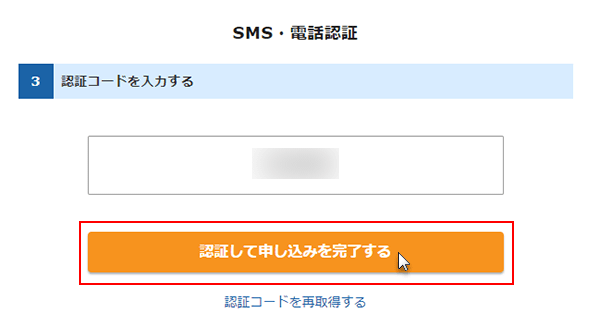
エックスサーバーから「[Xserver]■重要■サーバーアカウントせってお完了のお知らせ」というメールが届きますので、大切に保管しましょう。
WordPressにログインする方法
では、実際にログインをしてみましょう。
ログインするには、「https://ドメイン名/wp-admin/」にご自分で設定したドメイン名を入力します。
すると、以下のようなログイン画面になるので、設定したユーザー名とパスワードを入力し。「ログイン」をクリックします。
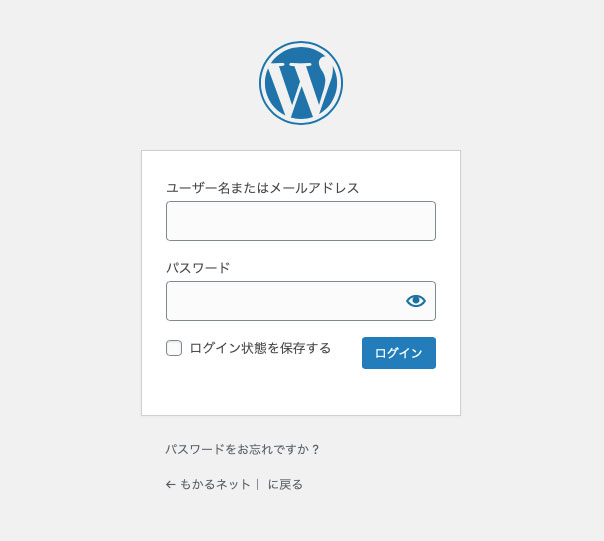
WordPressを開設したてだと、「この接続ではプライバシーが保護されません」と表示されたりしますがだいじょうぶ。1~数時間待てばログインできるようになります。
WordPressブログで最初にすべき設定

後は実際に作業をするだけですが、その前にまず最初に行っておいたほうが良い作業がありますので解説します。
WordPress開設後には少なくとも以下の2つを行っておくべきです。
- テーマを設定
- パーマリンク設定
1.テーマを設定
まずはWordPress用語で「テーマ」という、いわゆるテンプレートをインストールし有効化する必要があります。
テーマには無料と有料がありますが、無料テーマで多機能や洗練されたデザインのブログを作るには特別なスキルが必要なので、有料テーマをおすすめします。
おすすめは以下の4つで、どれを選ぶかは好みの問題だと思います。
因みに、当ブログはSWELLを使用しています。
大きく稼いでいるブロガーや、検索上位にある記事はたいてい有料テーマを使用しています。
一見高いように感じるかもしれませんが、最初から良いテーマを選ぶと後が楽で、決して高いものではありません。
筆者も無料テーマから始め→海外有料テーマ→JIN→SWELLと移行し、かなり余計な手間がかかってしまい、後悔しています。
最初から優れた国産有料テーマを使っていたら楽だったからです。
テーマ選びに迷ったら、当サイトでも使用している「SWELL」にしておけば、まず間違いないですよ!
\数あるテーマでなぜSWELLがおすすめなのか/

2.パーマリンクを設定
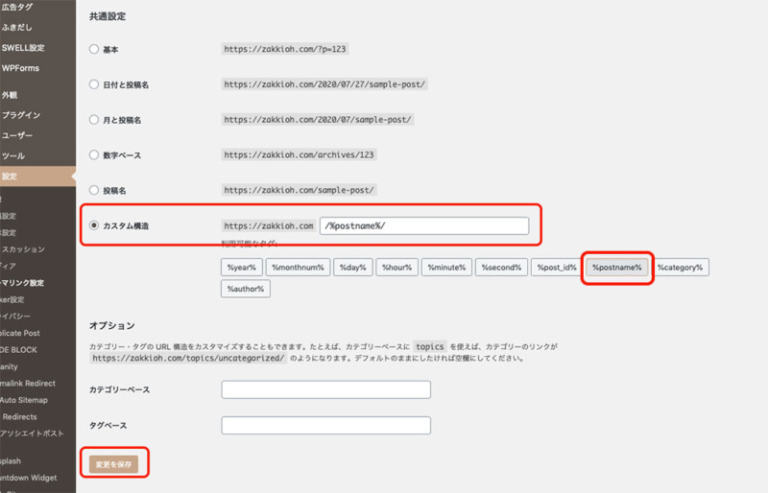
パーマリンクとは「https://zakkioh.com/xxxx」の「xxxx」の部分を指します。
SEO対策のためにも、まず最初にパーマリンクを正しく設定することが重要です。
筆者は最初これを行わなかった(初期設定のまま)ため、後で余計な作業が必要になりましたし、SEO上損をしました。
具体的には、左サイドバーから「設定 →パーマリンク設定」と進み、「カスタム構造」をチェックし、「/%postname%/」を選び、「変更を保存」をクリックします。
WordPressブログを始めて収益を上げよう
以上、Wordpressブログのクイックスタート法と、開設後にまずしておきたい設定を行いました。
さあ、ここからは実際に記事を書き、アフィリエイトやGoogle AdSenseなどで収益化を図りましょう。
まとめ
初めてのブログ開設には不安が伴います。
時間も多くかかって大変なのではと心配にもなります。
でも、今回紹介したエックスサーバーの「クイックスタート」なら実に簡単!
- サーバーにアクセス
- 契約プランを選択
- ドメインを選択・作成
- WordPressの情報を登録
- 個人情報を登録・電話認証
このたった5ステップで、開設できてしまいます。
かかる時間はわずか10分!
しかも「クイックスタート」のエックスサーバーは、著名ブロガーや収益化ブロガーなど多くのブロガーやアフィリエイターが使う実績のある安心安全のレンタルサーバーです。
カスタマーサポートもしっかりしています。
もちろん筆者もエックスサーバーを利用させていただいています。
さらに!今なら下記の特典があります。
WordPressブログ開設をお考えの方には、ぜひおすすめの方法です。